通过tar.gz压缩包安装
1、下载JDK,到官网(https://www.oracle.com/technetwork/java/javase/downloads/jdk8-downloads-2133151.html)下载具体版本的jdk,
小编选择的是jdk-8u191-linux-x64.tar.gz
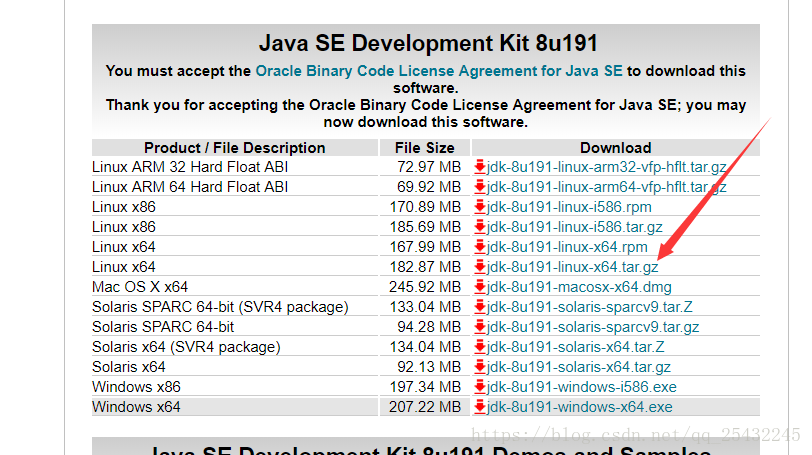
2、创建软件包目录,下载完成后,在linux的 /usr/local/ 目录下创建一个software目录(如果已存在就不用创建)

通过一些ftp软件,将jdk-8u172-linux-x64.tar.gz压缩包上传至linux的 /usr/local/software目录下
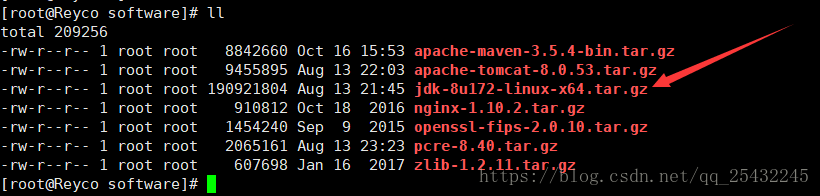
3、解压 将jdk-8u172-linux-x64.tar.gz解压到 /usr/local/ 目录下,
tar -zxvf /usr/local/software/jdk-8u172-linux-x64.tar.gz -C /usr/local/

并重命名为 jdk1.8.0
mv /usr/local/jdk1.8.0_172/ /usr/local/jdk1.8.0

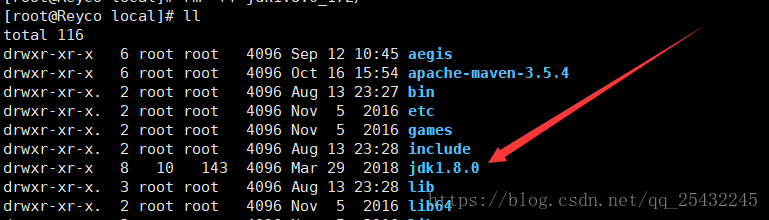
4,配置环境变量 编辑/etc/profile文件:vim /etc/profile

在文件中编辑: export JAVA_HOME=/usr/local/jdk1.8.0
export PATH=$PATH:$JAVA_HOME/bin
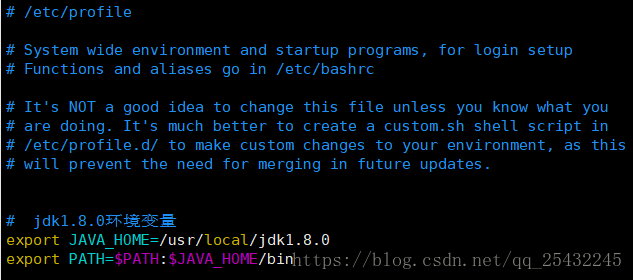
5 、保存退出,然后重新加载配置文件 :source /etc/profile

6 、最后测试是否安装成功: java -version,可以看到一下信息则表示配置成功 。

- Linux 环境下jdk的安装与配置
- Linux 环境下tomcat的安装与配置
- Linux 环境下mysql的安装与配置
- Linux 环境下nginx的安装
- Linux 环境下svn服务的安装与配置
- Linux 环境下maven的安装与配置
- Linux环境中拉取svn服务器代码并通过编译部署发布过程指导
有问题可以直接联系小编:微信号 18307200213

























 270
270

 被折叠的 条评论
为什么被折叠?
被折叠的 条评论
为什么被折叠?










